 |
 |
| 就活パソコン教室forスマホの達人#02ズームZoomで準備すること5つ |
スマホは得意だけど、パソコンはちょっと苦手、という就活生のズーム教室やってみました。しかも対面で!今さら聞けない オンライン就活アプリの種類 オンラインの合同企業説明会、セミナー、グループディスカッション、面接等で使われるアプリケーションは種類があります。 |
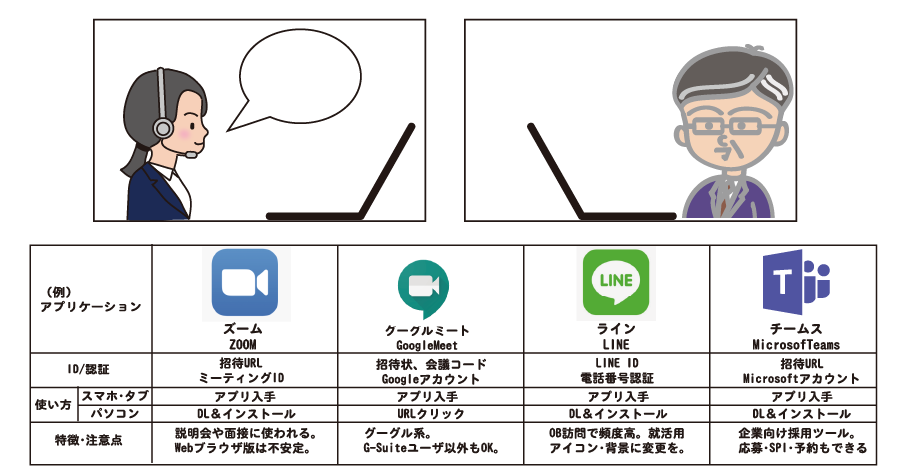 |
オンライン就活やビジネスで定着したZoom、 これ以外にも、iOS同士のFaceTimeフェイスタイム、応募からSPI、面接まで管理するインタビューメーカーなどがあります。 大切なことは、 オンライン就活ブースを部屋につくる まずは「オンライン就活ブース」セミナーや集中できる環境を、自分で作ります。基本的にパソコンを使用します。 |
 |
①WiFi接続 ビデオ通話はパケットを食います。パケット放題プランでも心配です。 |
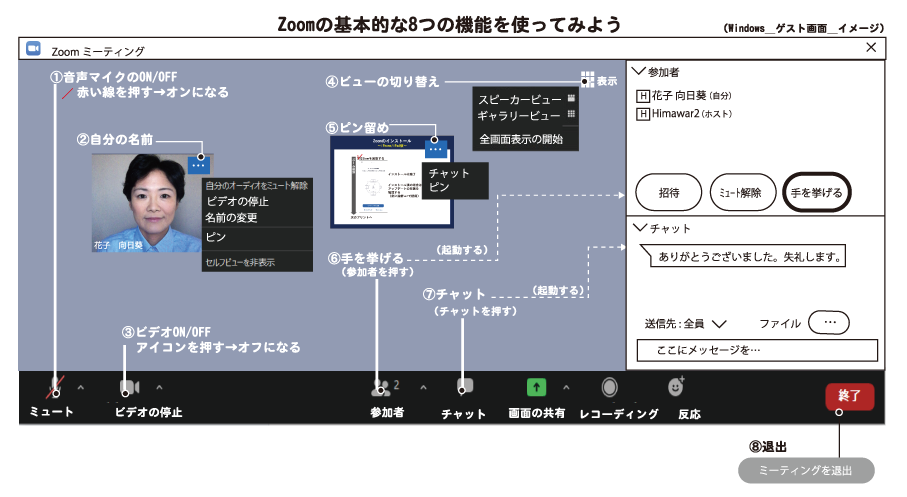 |
①音声ON/OFF マイクのオンオフ。横ボタン「オーディオ設定」もよく使う。②名前の変更 花子向日葵のように英語表記になってしまった時にここで直す。 ③ビデオのON/OFF 基本的にはオン。就活では顔を売ってナンボ。 ④ビューの切り替え スピーカービューは話す人が自動で大きくなる。 ⑤ピン留め 発声に関係なく、見たい人を固定する機能。 ⑥手を挙げる 意見や質問がある時に。 ⑦チャット 挨拶、礼、連絡など。全員に送ったり、ホストだけに送ったりできる。 ⑧退出 接続を終了する時。 初級編としては、この8つの機能で十分でしょう。 |
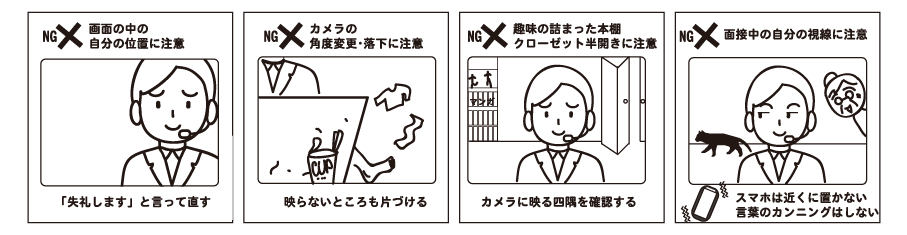 |
オンライン就活では、いい意味でも悪い意味でも、直接会うより、も個人がよく見えます。企業が嫌う 不安~とか、ヤバイ~とか。キャー、ありえない、ウケル~ 「もしかしたら、Zoomとか使ったことがないんじゃない?」 授業の後、学生の不思議な反応に、違和感を感じたのは就職課さんでした。 |
 |
という最悪のシナリオです。これは避けなければならない!急遽、来週の授業内容を変更し、全員パソコン持参の Zoomの使い方講座をやってみて、 「学内WiFiのパスワードが分かりません!」 「メモリが足りなくて、インストール出来ないって」 「このイヤホンってマイクついてます?」 「私も音が聞こえません」 あれ?なぜWEBブラウザ版で入っている? |
 |
| ○○さん、お顔が暗いので、パソコンの輝度を上げてくださーい。 「キド?って何ですか」 これこれ(Windows) |
 |
先生、パソコンが真っ暗になりました。」 教室中を飛び回り、大人総出、汗だくでサポートしながら、 Zoomの使い方講座を対面授業でやってわかったこと5つを、就活生のやるべきリストとしてまとめます。 1.マウスを使おう。 2.あいづちを打とう。 3.パソコンのデスクトップをきれいにしよう。 スマホだと全部デスクトップみたいなもんですからね。パソコンのデスクトップは仮想メモリが…という話は難しいですね。 4.バッテリーを充電しよう。 5.髪型をかえよう。 |
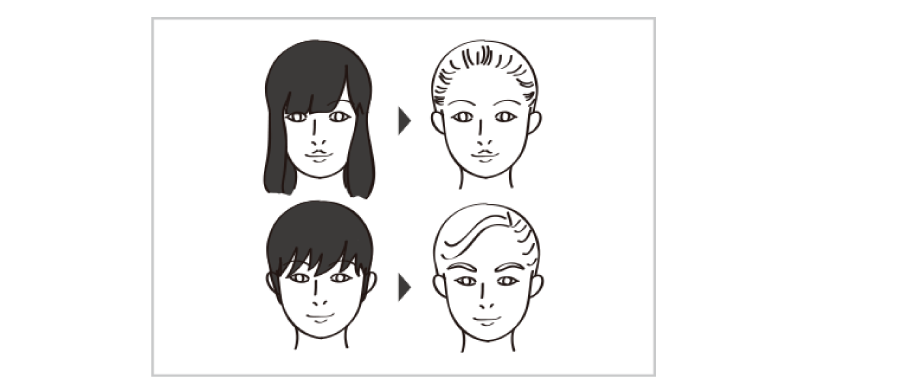 |
さあ、Zoomを使ってみましょう。
これで、もう大丈夫。Zoomは怖くない。 就職塾向日葵は、就活生のミカタ です。 |
 |
 |
 |
 |
 |
 |
|---|---|---|---|---|---|